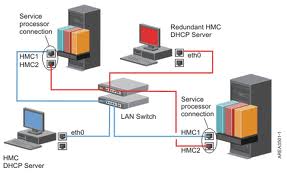ITtoday.vn – DHCP là dịch vụ cấp phát ip động mà có lẽ các bạn đã biết. Bài viết này không đi về lý thuyết nữa mà sẽ nhăm đến mục tiêu làm thế nào để các bạn cấu hình dịch vụ này trên hệ điều hành Linux.
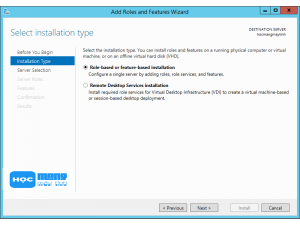 Đầu tiên bạn phải cài đặt gói DHCP vào. Bạn tìm gói này trong thư mục cài đặt của đĩa DVD. Chúng ta bắt buộc phải cài 2 gói là dhcp-*.rpm và gói dhcp-devel.*.rpm trong đó dấu sao là đại diện cho phiên bản, tùy theo từng phiên bản mà dấu sao đó là gì. Hoặc có thể dùng lênh yum
Đầu tiên bạn phải cài đặt gói DHCP vào. Bạn tìm gói này trong thư mục cài đặt của đĩa DVD. Chúng ta bắt buộc phải cài 2 gói là dhcp-*.rpm và gói dhcp-devel.*.rpm trong đó dấu sao là đại diện cho phiên bản, tùy theo từng phiên bản mà dấu sao đó là gì. Hoặc có thể dùng lênh yum
yum install dhcp dhcp-devel
Khi cài xong bạn sẽ tiến hành cấu hình. Chúng ta có sẵn một file cấu hình mẫu rồi bạn chỉ việc copy nó về, đổi tên cho hợp lý.
[root@may1 ~]# cp /usr/share/doc/dchp*/dchpd.conf.sample /ect/dhcpd.conf
Trong đó đường dẫn đầu tiên là tập tin cấu hình ví dụ mà chương trình tặng cho chúng ta. Còn đường dẫn thứ hai là nơi lưu tập tin và tên tập tin cấu hình, bạn phải đặt đúng nơi và lưu đúng tên.
Mở tập tin cấu hình ra, bạn chỉnh sửa theo hướng dẫn trong file bên dưới đây. Nhưng chổ mà tôi in HOA ĐẬM và phần hướng dẫn, bạn đừng gõ nó vào tập tin cấu hình nhé! Chỉ số bên trái mà bạn thấy là số dòng tương ứng trong tập tin.
ddns-update-style interim;
ignore client-updates;
subnet 192.168.0.0 netmask 255.255.255.0 { #KHAI BÁO SUBNET MỚI BẰNG CÁCH COPY NGUYÊN ĐOẠN TRONG DẤU KÉP NÀY
# — default gateway
option routers 192.168.0.1; #TÙY CHỌN NẾU TRONG MÁY CÓ GATEWAY
option subnet-mask 255.255.255.0;
option nis-domain “domain.org”; #TÙY CHỌN TÊN MIỀN CHỨNG THỰC
option domain-name “domain.org”; #TÙY CHỌN TÊN MIỀN
option domain-name-servers 192.168.1.1; #TÙY CHỌN DNS SERVER
option time-offset -18000; # Eastern Standard Time
# option ntp-servers 192.168.1.1;
# option netbios-name-servers 192.168.1.1;
# — Selects point-to-point node (default is hybrid). Don’t change this unless
# — you understand Netbios very well
# option netbios-node-type 2;
range dynamic-bootp 192.168.0.128 192.168.0.254; #DÃY IP ĐƯỢC CẤP ĐƯỢC KHAI BÁO TỪ ĐÂY
default-lease-time 21600; #THỜI GIAN SỐNG CỦA MỖI IP ĐƯỢC CẤP
max-lease-time 43200;
# we want the nameserver to appear at a fixed address
host ns {
next-server marvin.redhat.com;
hardware ethernet 12:34:56:78:AB:CD;
fixed-address 207.175.42.254;
}
}
Tiếp tục, bạn cần khởi động lại dịch vụ dhcpd, và bất nó ở trạng thái on khi khởi động máy.
[root@may1 ~]# service dhcpd restart
Starting dhcpd: [ OK ]
[root@may1 ~]# chkconfig dhcpd on
Kiểm tra xem dịch vụ có sẵn sàng lắng nghe thông tin xin ip từ client hay không. DHCPD hoạt động ở post 67.
[root@may1 ~]# netstat -anp |grep dhcpd
udp 0 0 0.0.0.0:67 0.0.0.0:* 3318/dhcpd
raw 0 0 0.0.0.0:1 0.0.0.0:* 7 3318/dhcpd
unix 2 [ ] DGRAM 8437 3318/dhcpd
Hãy thử kết nối một máy tính vào mạng LAN, đặt ip động, để xem dhcp server có cấp được ip hay chưa.
Tình huống rằng, máy tính của Sếp phải có ip cố định, và ip đẹp. Ví dụ như 192.168.0.150 sẽ gán cho sếp khi ông ấy kết nối vào mạng. Lúc này dòng 26 trong file cấu hình bắt đầu có hiệu lực. Dòng này quy định những máy tính nào sẽ được cấp ip cố định khi nó vào mạng. Bằng cách sử dụng địa chỉ MAC và đặt vào sau dòng hardware ethernet, dòng fixed-address bạn đưa vào địa chỉ ip mà bạn muốn gán. Nhớ khở động lại dịch vụ. Thế nào xong.!
host ns { #COPY LẠI ĐOẠN NÀY NẾU BẠN CÓ NHIỀU MÁY CẤN GÁN IP CỐ ĐỊNH
next-server marvin.redhat.com;
hardware ethernet 12:34:56:78:AB:CD;
fixed-address 192.168.0.150;
}
Chúc các bạn thành công!
Mọi thông tin chi tiết xin liên hệ với chúng tôi để được tư vấn tốt nhất:
ITtoday
VP Miền Bắc: Số 47 – Ngõ 207 Xuân Đỉnh – Q.Bắc Từ Liêm – TP.Hà Nội – ĐT: 097 383 6600
VP Miền Nam: 53/21 Đường 18, Khu phố 5, Phường Ninh Chung, Quận Thủ Đức, TP Hồ Chí Minh. – ĐT: 0976.413.635
Email: itotdayvn@gmail.com
Website: www.ittoday.vn
Website: www.ittoday.vn